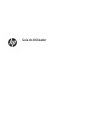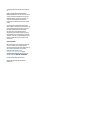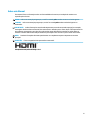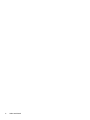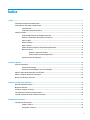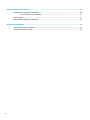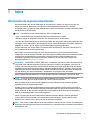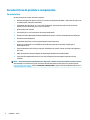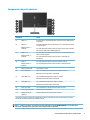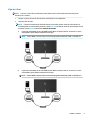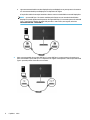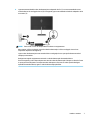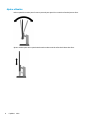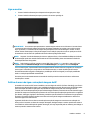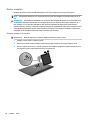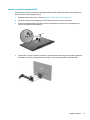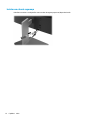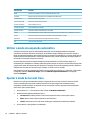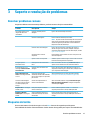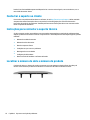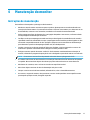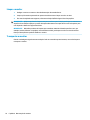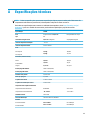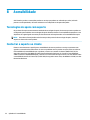HP EliteDisplay S270n 27-inch 4k Micro Edge Monitor Guia de usuario
- Tipo
- Guia de usuario

Guia do Utilizador

© Copyright 2017 HP Development Company,
L.P.
HDMI, o logótipo HDMI e High Denition
Multimedia Interface são marcas comerciais ou
marcas comerciais registadas da LLC Licença
HDMI. Windows é uma marca comercial ou
marca comercial registada da Microsoft
Corporation nos Estados Unidos e/ou noutros
países.
As informações contidas neste documento
estão sujeitas a alterações sem aviso prévio. As
únicas garantias para produtos e serviços da
HP estão estabelecidas nas declarações
expressas que os acompanham. Neste
documento, nenhuma declaração deverá ser
interpretada como a constituição de garantia
adicional. A HP não se responsabiliza por erros
técnicos e editoriais ou por omissões neste
documento.
Aviso do produto
Este manual descreve características que são
comuns à maioria dos modelos. Algumas
características podem não estar disponíveis no
seu produto. Para aceder ao manual do
utilizador mais recente, vá até
http://www.hp.com/support e siga as
instruções para localizar o seu produto. Em
seguida, selecione Manuais do Utilizador.
Primeira edição: Dezembro de 2017
Número de publicação do documento:
L05364-131

Sobre este Manual
Este manual fornece informações sobre as funcionalidades do monitor, a instalação do monitor e as
especicações técnicas.
AVISO! Indica uma situação perigosa que, se não for evitada pode resultar em morte ou lesões graves.
CUIDADO: Indica uma situação perigosa que, se não for evitada pode resultar em lesões ligeiras ou
moderadas.
IMPORTANTE: Indica informações consideradas importantes, mas não associadas a perigo (por exemplo,
mensagens relativas a danos materiais). Um aviso alerta o utilizador para o facto de que o incumprimento do
procedimento exatamente como descrito pode resultar na perda de dados ou em danos no hardware ou
software. Contém também informações essenciais para explicar um conceito ou para concluir uma tarefa.
NOTA: Contém informações adicionais para destacar ou complementar pontos importantes no texto
principal.
SUGESTÃO: Fornece sugestões úteis para realizar uma tarefa.
Este produto incorpora a tecnologia HDMI.
iii

iv Sobre este Manual

Índice
1 Início ............................................................................................................................................................ 1
Informações de segurança importantes ............................................................................................................... 1
Características do produto e componentes .......................................................................................................... 2
Características ..................................................................................................................................... 2
Componentes da parte posterior ........................................................................................................ 3
Instalar o monitor .................................................................................................................................................. 4
Tenha cuidado durante a instalação do monitor ................................................................................ 4
Remover o bloqueador de articulação do suporte ............................................................................. 4
Ligar os cabos ...................................................................................................................................... 5
Ajustar o Monitor ................................................................................................................................. 8
Ligar o monitor .................................................................................................................................... 9
Política de marca de água e retenção de imagem da HP .................................................................... 9
Montar o monitor .............................................................................................................................. 10
Remover o suporte do monitor ...................................................................................... 10
Instalar o suporte de montagem VESA .......................................................................... 11
Instalar um cabo de segurança ......................................................................................................... 12
2 Utilizar o monitor ........................................................................................................................................ 13
Software e utilitários ........................................................................................................................................... 13
Ficheiro de informação ...................................................................................................................... 13
Ficheiro de correspondência de cores de imagem ............................................................................ 13
Utilizar o menu de apresentação no ecrã (OSD) .................................................................................................. 13
Utilizar o modo de suspensão automática .......................................................................................................... 14
Ajustar o modo de luz azul fraca ......................................................................................................................... 14
3 Suporte e resolução de problemas ................................................................................................................ 15
Resolver problemas comuns ............................................................................................................................... 15
Bloqueios do botão .............................................................................................................................................. 15
Contactar o suporte ao cliente ............................................................................................................................ 16
Instruções para contactar o suporte técnico ...................................................................................................... 16
Localizar o número de série e número do produto ............................................................................................. 16
4 Manutenção do monitor ............................................................................................................................... 17
Instruções de manutenção .................................................................................................................................. 17
Limpar o monitor ............................................................................................................................... 18
Transportar o monitor ....................................................................................................................... 18
v

Apêndice A Especicações técnicas .................................................................................................................. 19
Resoluções de visualização predenidas ............................................................................................................ 20
Introduzir modos personalizados ..................................................................................................... 21
Transformador ..................................................................................................................................................... 21
Funcionalidade de poupança de energia ............................................................................................................. 21
Apêndice B Acessibilidade ............................................................................................................................... 22
Tecnologias de apoio com suporte ...................................................................................................................... 22
Contactar o suporte ao cliente ............................................................................................................................ 22
vi

1 Início
Informações de segurança importantes
Um transformador e um cabo de alimentação são fornecidos com o monitor. Se utilizar outro cabo, use
apenas uma fonte de alimentação e uma ligação que sejam adequadas a este monitor. Para obter
informações sobre o conjunto de cabos de alimentação a utilizar com o monitor, consulte os
Avisos do Produto
incluídos no kit de documentação.
AVISO! Para reduzir o risco de choque elétrico ou danos no equipamento:
• Ligue o cabo de alimentação a uma tomada elétrica que seja facilmente acessível.
• Desligar a energia do computador retirando o cabo de alimentação da tomada elétrica.
• Se o seu cabo de alimentação possuir uma cha de ligação de 3 pinos, ligue o cabo a uma tomada de 3 pinos
com ligação à terra. Não desative o pino de ligação à terra do cabo de alimentação, por exemplo, ligando um
adaptador de 2 pinos. O pino de ligação à terra é uma medida de segurança importante.
Para sua segurança, não coloque objetos em cima dos cabos de alimentação. Coloque os cabos de forma a
que as pessoas não pisem nem tropecem neles.
Para reduzir o risco de ferimentos graves, leia o Guia de segurança e conforto. Este manual descreve a
conguração correta da estação de trabalho, bem como a postura e hábitos adequados em termos de saúde e
segurança para os utilizadores de computadores. O Guia de Segurança e Conforto também fornece
informações importantes sobre segurança elétrica e mecânica. O Guia de Segurança e Conforto está
disponível online em http://www.hp.com/ergo.
IMPORTANTE: Para proteger o monitor, assim como o computador, ligue todos os cabos de alimentação do
computador e dos dispositivos periféricos (monitor, impressora, scanner) a um dispositivo contra picos de
corrente, tais como uma extensão ou uma UPS (Fonte de alimentação ininterrupta). Nem todas as tomadas
múltiplas fornecem uma proteção adequada; as tomadas múltiplas deverão ser marcadas como tendo esta
capacidade em especíco. Utilizar uma tomada múltipla cujo fabricante ofereça uma política de substituição
em caso de danos, para que possa substituir o equipamento se a proteção contra picos falhar.
Utilize mobília de tamanho adequado e correto destinada a suportar corretamente o monitor LCD da HP.
AVISO! Os monitores LCD que estão situados inadequadamente em cómodas, estantes, prateleiras,
secretárias, colunas, baús ou carrinhos podem cair e causar ferimentos pessoais.
Deve ter cuidado ao passar todos os cabos ligados ao monitor LCD para que não possam ser puxados,
agarrados e para que ninguém tropece neles.
Certicar-se de que a potência de amperagem total dos produtos ligados à tomada elétrica não excede a
classicação de corrente da tomada e que a potência de amperagem total dos produtos ligados ao cabo não
excede a potência do cabo. Verique a etiqueta com as características de alimentação para determinar a
potência de amperagem (AMPS ou A) de cada dispositivo.
Instalar o monitor perto de uma tomada elétrica facilmente acessível. Desligar o monitor, agarrando o
conector de modo
rme e puxando-o da tomada elétrica. Nunca desligue o monitor puxando o cabo.
Não deixar cair o monitor, nem o colocar em cima de uma superfície instável.
NOTA: Este produto é adequado para ns de entretenimento. Considere colocar o monitor num ambiente de
iluminação controlada para evitar interferências devido à luz e a superfícies claras que podem causar reexos
indesejados do ecrã.
Informações de segurança importantes 1

Características do produto e componentes
Características
As características do monitor incluem o seguinte:
●
Área visível diagonal de 68,47 cm (27 pol.) com uma resolução UHD de 3840 × 2160, além de suporte de
ecrã inteiro para resoluções mais baixas
●
Capacidade de inclinação de -5° a 23° e fácil visualização, quer esteja sentado ou de pé ou mesmo
quando se move de um lado para o outro do monitor
●
Ajuste da altura de 100 mm
●
Porta USB Type-C com fornecimento de energia até 60 watts
●
Entradas de vídeo HDMI (High-Denition Multimedia Interface, interface multimédia de alta denição)
●
Entrada de vídeo DisplayPort
●
Capacidade Plug & Play, caso seja suportada pelo sistema operativo
●
Ajustes de visualização no ecrã (OSD) em vários idiomas, permitindo uma fácil conguração e
otimização do ecrã
●
Software Assistente de Ecrã HP para ajustar as denições do monitor e ativar as funções de segurança
anti-furto
●
HDCP (Proteção de conteúdos digitais de banda larga) utilizada em entradas digitais
●
Suporte de montagem VESA para xar o ecrã num dispositivo de montagem na parede ou braço
oscilante
NOTA: Para informações de regulamentação e segurança, consulte os Avisos do Produto incluídos no kit de
documentação. Para aceder aos guias ou manuais do utilizador mais recentes para o seu produto, Vá até
http://www.hp.com/support. Selecione Encontrar o meu produto e siga as instruções apresentadas no ecrã.
2 Capítulo 1 Início

Componentes da parte posterior
Componente Função
(1) Botão Menu Prima para abrir o menu OSD, selecionar um item do menu do OSD ou fechar
o menu OSD.
(2) Botão Mais
Botão de função 2 –
Atribuível*
Se o menu OSD estiver aberto, prima para percorrer o menu OSD e aumentar
os níveis de ajuste.
Se o menu OSD estiver fechado, prima para avançar para a porta de entrada
ativa seguinte (USB-C Video, HDMI, DisplayPort).
(3) Botão Menos
Botão de função 3 –
Atribuível*
Se o menu OSD estiver aberto, prima para percorrer o menu OSD para trás e
reduzir os níveis de ajuste.
Se o menu OSD estiver fechado, prima para abrir o menu Modos de
Visualização.
(4) Botão OK
Botão de função 4 –
Atribuível*
Se o menu OSD estiver aberto, prima para conrmar a seleção.
Se o menu OSD estiver fechado, prima para abrir o menu Informações.
(5) Botão de alimentação Liga e desliga o monitor.
(6) Porta DisplayPort Liga o cabo de DisplayPort do dispositivo de origem ao monitor.
Resolução recomendada: 3840 × 2160 (60 Hz)
(7) Porta HDMI 1 (2.0) Liga o cabo HDMI do dispositivo de origem ao monitor.
Resolução recomendada: 3840 × 2160 (60 Hz)
(8) Porta HDMI 2 (1.4) Liga o cabo HDMI do dispositivo de origem ao monitor.
Resolução recomendada: 3840 × 2160 (30 Hz)
(9) Porta Type-C USB Liga o cabo USB Tipo-C do dispositivo de origem ao monitor.
(10) Conector de alimentação Permite ligar um transformador.
(11) Ranhura do cabo de
segurança
Permite a ligação de cabos de segurança opcionais.
* Os botões de função 2 a 4 podem ser utilizados para navegar no menu OSD com base nos indicadores por cima dos
botões que são ativados quando o menu OSD está aberto.
NOTA: Pode recongurar os botões de função utilizando a função Atribuir botão no menu OSD para
selecionar rapidamente as operações mais frequentemente utilizadas.
Características do produto e componentes 3

Instalar o monitor
Tenha cuidado durante a instalação do monitor
Para evitar danos no monitor, não toque na superfície do painel LCD. Pressão no painel poderá causar não
uniformidade de cor ou desorientação dos cristais líquidos. Se isto ocorrer, o ecrã não irá recuperar para o seu
estado normal.
Se instalar ou remover um suporte ou uma montagem VESA, posicione o monitor virado para baixo numa
superfície plana coberta com uma folha de espuma protetora ou um tecido não abrasivo. Isto impede o ecrã
de
car riscado, deteriorado ou de se partir.
Remover o bloqueador de articulação do suporte
O monitor é fornecido com um bloqueador de articulação que bloqueia a cabeça do monitor na posição mais
baixa no suporte. Tem de remover o bloqueador de articulação para poder ajustar a altura da cabeça do
monitor.
Para remover o bloqueador de articulação, pressione suavemente a cabeça do monitor (1) para baixo e puxe o
bloqueador de articulação para fora do suporte (2).
4 Capítulo 1 Início

Ligar os cabos
NOTA: O monitor é fornecido com diferentes cabos. Nem todos os cabos mostrados nesta secção são
incluídos com o monitor.
1. Coloque o monitor num local cómodo e bem ventilado perto do computador.
2. Ligue um cabo de vídeo.
NOTA: O monitor irá determinar automaticamente as entradas que têm sinais de vídeo válidos. As
entradas podem ser selecionadas premindo o botão Menos ou através do menu de apresentação no ecrã
premindo o botão Menu e selecionando Controlo de entrada.
●
Ligue uma extremidade de um cabo HDMI à porta HDMI 1 na parte posterior do monitor e a outra
extremidade à porta HDMI do dispositivo de origem.
NOTA: A porta HDMI 1 inferior suporta uma resolução gráca máxima de 3840 × 2160 (60 Hz).
●
Ligue uma extremidade de um cabo HDMI à porta HDMI 2 na parte posterior do monitor e a outra
extremidade à porta HDMI do dispositivo de origem.
NOTA: A porta HDMI 2 inferior suporta uma resolução gráca máxima de 3840 × 2160 (30 Hz).
Instalar o monitor 5

●
Ligue uma extremidade de um cabo DisplayPort à porta DisplayPort na parte posterior do monitor
e a outra extremidade à porta DisplayPort do dispositivo de origem.
A função Entrada de Comutação Automática alterna entre a entrada HDMI e a entrada DisplayPort.
NOTA: A porta USB Tipo-C do monitor também pode funcionar como entrada de áudio/vídeo
DisplayPort quando ligada a um dispositivo de origem USB Tipo-C. Para mudar para a entrada USB
Tipo-C, prima um dos botões do painel OSD para abrir o menu OSD e, em seguida, selecione
Controlo de entrada > Vídeo USB-C.
3. Ligue uma extremidade de um cabo USB Tipo-C à porta USB Tipo-C na parte posterior do monitor e a
outra extremidade à porta USB Tipo-C no dispositivo de origem. Utilize apenas o cabo de aprovado USB
Type-C aprovado pela HP fornecido com o monitor.
6 Capítulo 1 Início

4. Ligue uma extremidade do cabo de alimentação ao adaptador de CA (1) e a outra extremidade a uma
tomada elétrica CA com ligação à terra (2). Em seguida, ligue a extremidade redonda do adaptador de CA
ao monitor (3).
AVISO! Para reduzir o risco de choque elétrico ou danos no equipamento:
Não remover a cha com ligação à terra do cabo de alimentação. A cha com ligação à terra é um
importante dispositivo de segurança.
Ligue o cabo de alimentação a uma tomada elétrica com ligação à terra que seja facilmente acessível
sempre que necessário.
Desligue a energia do equipamento retirando o cabo de alimentação da tomada elétrica.
Para sua segurança, não coloque objetos em cima dos cabos de alimentação. Coloque os cabos de forma
a que as pessoas não pisem nem tropecem neles. Não puxe os os nem os cabos. Quando desligar o
aparelho da tomada elétrica, agarre o cabo de alimentação pela
cha.
Instalar o monitor 7

Ajustar o Monitor
Incline o painel do monitor para a frente ou para trás para ajustá-lo a um nível confortável para os olhos.
Ajuste o monitor para cima ou para baixo de modo a obter um nível confortável à altura dos olhos.
8 Capítulo 1 Início

Ligar o monitor
1. Prima o botão de alimentação no dispositivo de origem para o ligar.
2. Prima o botão de alimentação na parte posterior do monitor para ligá-lo.
IMPORTANTE: Os monitores que apresentam a mesma imagem estática no ecrã durante 12 ou mais horas
consecutivas sem utilização podem sofrer danos de imagem queimada. Para evitar que o ecrã do monitor
que “queimado”, é necessário ativar sempre uma proteção de ecrã ou então desligar o monitor se não o
utilizar durante muito tempo. A xação de imagem é uma condição que pode ocorrer em qualquer ecrã LCD.
Os monitores com um efeito de queimado não estão cobertos pela garantia da HP.
NOTA: Se premir o botão de alimentação não tiver qualquer efeito, a funcionalidade de Bloqueio do Botão
de Alimentação pode estar ativada. Para desativar esta funcionalidade, prima continuamente o botão de
alimentação durante 10 segundos.
NOTA: Pode desativar o LED de energia no menu OSD. Prima o botão Menu para abrir o menu OSD e, em
seguida, selecione Controlo de energia. Selecione LED de energia e, em seguida, selecione Desligado.
Com o monitor ligado, é apresentada uma mensagem Estado do monitor durante 5 segundos. A mensagem
mostra qual é a entrada que corresponde ao sinal atualmente ativo, o estado da denição da fonte de
alternância automática (Ligado ou Desligado; a predenição de fábrica é Ligado), a resolução predenida
atual e a resolução predenida recomendada.
O monitor percorre automaticamente as entradas de sinal à procura de uma entrada ativa e utiliza essa
entrada para o monitor.
Política de marca de água e retenção de imagem da HP
Os modelos de monitores IPS foram concebidos com tecnologia de ecrã IPS (In-Plane Switching), que oferece
ângulos de visualização ultra largos e uma qualidade de imagem avançada. Os monitores IPS são adequados
para uma ampla variedade de aplicações de qualidade de imagem avançada. Esta tecnologia de ecrã,
contudo, não é indicada para aplicações que exibem imagens estáticas, estacionárias ou xas durante longos
períodos de tempo sem a utilização de protetores de ecrã. Estes tipos de aplicações podem incluir a vigilância
por câmara, videojogos, logótipos de marketing e modelos que são exibidos no ecrã durante longos períodos
de tempo. As imagens estáticas podem causar danos de retenção de imagem semelhantes a manchas ou
marcas de água no ecrã do monitor.
A garantia da HP não cobre os danos causados pela retenção de imagem nos monitores em utilização 24
horas por dia. Para evitar os danos de retenção da imagem, desligue sempre o monitor quando não estiver a
ser utilizado ou utilize a denição de gestão de energia, caso seja suportada pelo seu sistema, para desligar o
monitor quando o sistema estiver inativo.
Instalar o monitor 9

Montar o monitor
A cabeça do monitor pode ser xada numa parede, num braço oscilante ou noutra peça de suporte.
NOTA: Este aparelho destina-se a ser suportado por um apoio de montagem em parede Listado em UL ou
CSA.
IMPORTANTE: Este monitor é compatível com os orifícios de montagem de 100 mm em conformidade com
a norma VESA. Para xar uma solução de montagem de terceiros ao monitor, utilize quatro parafusos de 4
mm, tamanho 0,7 e 10 mm de comprimento. Não devem ser utilizados parafusos mais compridos pois
poderão danicar o monitor. É essencial vericar se a solução de montagem do fabricante é compatível com a
norma VESA e indicada para suportar o peso da cabeça do monitor. Para melhores resultados, é importante
que utilize os cabos de alimentação e de vídeo fornecidos com o monitor.
Remover o suporte do monitor
IMPORTANTE: Antes de desmontar o monitor, desligue o monitor e todos os cabos.
1. Desligue e retire todos os cabo do monitor.
2. Posicione o monitor virado para baixo numa superfície plana coberta com um pano limpo e macio.
3. Incline o suporte para cima (1), remova o parafuso de montagem que prende o suporte ao monitor (2) e,
em seguida, levante o suporte para removê-lo do monitor (3).
10 Capítulo 1 Início

Instalar o suporte de montagem VESA
É incluído com o monitor um suporte de montagem VESA para xar a cabeça do monitor numa parede, num
braço oscilante ou noutra peça de suporte.
1. Remover o suporte do monitor. Consulte Remover o suporte do monitor na página 10.
2. Conserve o parafuso de montagem que foi removido ao remover o monitor do suporte.
3. Deslize a montagem VESA para cima do conector de montagem do monitor (1) e, em seguida, xe o
suporte ao parafuso de montagem (2).
4. Para instalar o monitor num braço oscilante ou outro dispositivo de montagem, insira quatro parafusos
de xação nos orifícios do dispositivo de montagem e nos orifícios de parafuso do suporte VESA.
Instalar o monitor 11

Instalar um cabo de segurança
Pode xar o monitor a um objeto xo com um cabo de segurança opcional, disponível na HP.
12 Capítulo 1 Início

2 Utilizar o monitor
Software e utilitários
Pode transferir e instalar os seguintes cheiros no seu computador a partir de http://www.hp.com/support.
●
Ficheiro INF (Informação)
●
Ficheiros ICM (Correspondência de cores de imagem) (um para cada colorimetria calibrada)
●
Software HP Display Assistant
Ficheiro de informação
O cheiro INF dene os recursos do monitor utilizados pelos sistemas operativos do Windows® para
assegurar a compatibilidade do monitor com o adaptador gráco do computador.
Este monitor é compatível com a função Plug & Play do Windows e o monitor funciona corretamente sem ser
necessário instalar o cheiro INF. A compatibilidade do monitor com Plug & Play requer que a placa gráca do
computador seja compatível com VESA DDC2 e que o monitor esteja diretamente ligado à placa gráca. A
funcionalidade Plug & Play não funciona através de conectores separados do tipo BNC ou através de buers/
caixas de distribuição.
Ficheiro de correspondência de cores de imagem
Os cheiros ICM são cheiros de dados utilizados em conjunto com programas grácos para proporcionar a
correspondência de cores consistente entre o ecrã do monitor e a impressora, ou entre o scanner e o ecrã do
monitor. Este cheiro é ativado a partir de programas grácos compatíveis com esta funcionalidade.
NOTA: O perl de cores ICM está gravado de acordo com a especicação do Formato de Perl do
International Color Consortium (ICC).
Utilizar o menu de apresentação no ecrã (OSD)
Utilize o menu da visualização no ecrã (OSD) para ajustar a imagem do ecrã de acordo com as suas
preferências de visualização. Pode aceder e fazer ajustes no menu OSD utilizando os botões no painel
posterior do ecrã.
Para aceder ao menu OSD e fazer ajustes, proceda do seguinte modo:
1. Se o monitor não estiver ligado, prima o botão de alimentação para ligar o monitor.
2. Para aceder ao menu OSD, prima o botão Menu no monitor.
3. Para navegar no menu OSD, prima o botão Mais no monitor para deslocar para cima ou o botão Menos
para deslocar para baixo.
4. Para selecionar um item do menu OSD, utilize os botões Mais ou Menos para deslocar e realçar a sua
seleção e, em seguida, prima o botão Menu para selecionar essa função.
5. Ajuste o item utilizando os botões Mais e Menos para ajustar a escala.
6. Depois de ajustar a função, selecione OK para guardar a denição e, em seguida, selecione Sair no menu
principal.
Software e utilitários 13

Menu principal Descrição
Brilho Regula o nível de brilho do ecrã. A predenição de fábrica é 90.
Contraste Regula o nível de contraste do ecrã. A predenição de fábrica é 80.
Controlo de Cor Seleciona e ajusta a cor do ecrã.
Controlo de entrada Seleciona o sinal de entrada de vídeo.
Controlo de Imagem Ajusta a imagem do ecrã.
Controlo de energia Altera as denições de energia.
Controlo do menu Ajusta os controlos de visualização no ecrã (OSD).
Gestão Ajusta as denições de áudio e repõe todas as denições do menu OSD para as predenições de fábrica.
Idioma Seleciona o idioma de interface do menu OSD. O idioma predenido é o inglês.
Informação Seleciona e mostra informações importantes sobre o monitor.
Sair Fecha o ecrã do menu OSD.
Utilizar o modo de suspensão automática
O monitor suporta uma opção do menu OSD (apresentação no ecrã) designada Modo de suspensão
automática, que lhe permite ativar ou desativar um estado de energia reduzida para o monitor. Quando o
Modo de suspensão automática está ativado (encontra-se ativado por predenição), o monitor muda para um
estado de energia reduzida quando o computador antrião indica o modo de poupança de energia (ausência
de sinal de sincronização horizontal ou vertical).
Ao mudar para este estado de energia reduzida (modo de suspensão), o ecrã do monitor apaga-se, a
retroiluminação é desligada e o indicador LED de energia ca amarelo. O monitor consome menos de 0,5 W de
energia neste estado de energia reduzida. O monitor é reativado do modo de suspensão quando o dispositivo
antrião envia um sinal ativo ao monitor (por exemplo, se ativar o rato ou teclado).
Pode desativar o modo de suspensão automática no menu OSD. Prima o botão Menu para abrir o menu OSD e,
em seguida, selecione Controlo de energia, selecione Modo de suspensão automática e, em seguida,
selecione Desligado.
Ajustar o modo de luz azul fraca
Diminuir a luz azul que é emitida pelo ecrã reduz a exposição dos seus olhos à luz azul. O monitor da HP
fornece uma denição para reduzir a saída de luz azul e criar uma imagem mais relaxante e menos
estimulante aquando da leitura do conteúdo no ecrã. Para ajustar o monitor para uma luz de visualização
confortável, siga os passos abaixo.
1. Prima o botão Menos no monitor para abrir o menu de Modos de visualização.
2. Escolha uma das seguintes denições de luz:
●
Luz azul fraca (certicação TUV): reduz a luz azul para um maior conforto para os olhos
●
Noite: ajusta o monitor para a saída de luz azul mais fraca
●
Leitura: otimiza tanto a luz azul como o brilho para visualização em ambientes fechados
3. Prima o botão OK para guardar a sua denição.
14 Capítulo 2 Utilizar o monitor
A página está carregando...
A página está carregando...
A página está carregando...
A página está carregando...
A página está carregando...
A página está carregando...
A página está carregando...
A página está carregando...
-
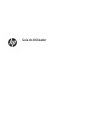 1
1
-
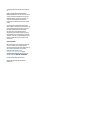 2
2
-
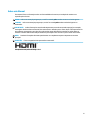 3
3
-
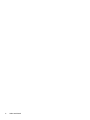 4
4
-
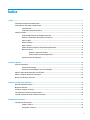 5
5
-
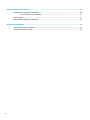 6
6
-
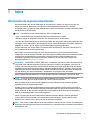 7
7
-
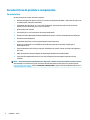 8
8
-
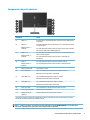 9
9
-
 10
10
-
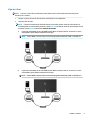 11
11
-
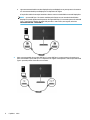 12
12
-
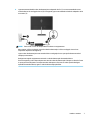 13
13
-
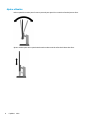 14
14
-
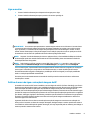 15
15
-
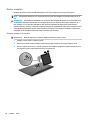 16
16
-
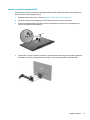 17
17
-
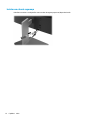 18
18
-
 19
19
-
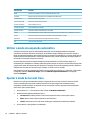 20
20
-
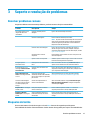 21
21
-
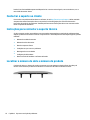 22
22
-
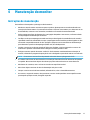 23
23
-
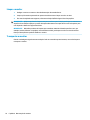 24
24
-
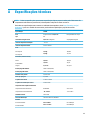 25
25
-
 26
26
-
 27
27
-
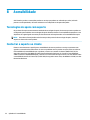 28
28
HP EliteDisplay S270n 27-inch 4k Micro Edge Monitor Guia de usuario
- Tipo
- Guia de usuario
Artigos relacionados
-
HP Z24u G3 WUXGA USB-C Display Manual do usuário
-
HP U28 4K HDR Monitor Manual do usuário
-
HP Z27xs G3 4K USB-C DreamColor Display Manual do usuário
-
HP OMEN X 25f 240Hz Gaming Display Manual do usuário
-
HP DreamColor Z31x Studio Display Guia de usuario
-
HP ENVY 27 27-inch Display Guia de usuario
-
HP DreamColor Z32x Professional Display Manual do usuário
-
HP U27 4K Wireless Monitor Manual do usuário
-
HP OMEN X 35 Curved Display Guia de usuario